Obtener más información sobre la retención de Copilot para Microsoft 365
Guía de licencias de Microsoft 365 para la seguridad y el cumplimiento.
Nota:
Microsoft Copilot para Microsoft 365 mensajes se incluyen automáticamente en la ubicación de la directiva de retención denominada Chats de Teams e interacciones de Copilot porque se conservan y eliminan mediante los mismos mecanismos. Los usuarios no tienen que usar Teams para que la directiva de retención se aplique a Copilot para Microsoft 365.
La información de este artículo complementa Información sobre la retención porque tiene información específica de los mensajes de Microsoft Teams y las interacciones con Microsoft Copilot para Microsoft 365.
Para otras cargas de trabajo, vea:
- Obtenga más información sobre la retención de SharePoint y OneDrive
- Más información sobre la retención de Viva Engage
- Más información sobre las directivas de retención de Exchange
- Más información sobre la retención para Teams
Para obtener más información sobre la integración de Microsoft Purview con Copilot, consulte Protección de cumplimiento y seguridad de datos de Microsoft Purview para aplicaciones de IA generativas.
Sugerencia
Si no es cliente de E5, use la prueba de 90 días de soluciones de Microsoft Purview para explorar cómo las funcionalidades adicionales de Purview pueden ayudar a su organización a administrar las necesidades de cumplimiento y seguridad de los datos. Comience ahora en el centro de pruebas del portal de cumplimiento de Microsoft Purview. Obtenga más información sobre términos de suscripción y prueba.
Qué se incluye para la retención y eliminación
Las directivas de retención para los chats de ubicación de Teams y las interacciones de Copilot incluyen mensajes de usuario para Microsoft Copilot para Microsoft 365 y las respuestas de Copilot a los usuarios. Estos mensajes se pueden conservar y eliminar por motivos de cumplimiento.
Las solicitudes de usuario incluyen texto que los usuarios escriben y la selección de Microsoft Copilot para Microsoft 365 mensajes que se capturan como un mensaje rellenado previamente. Las respuestas de Copilot incluyen texto, vínculos y referencias. Dado que los mensajes que indican que una respuesta está en curso no tienen valor empresarial, estos mensajes no se capturan.
Funcionamiento de la retención con Microsoft Copilot para Microsoft 365
Use esta sección para comprender cómo cumplen los requisitos de cumplimiento el almacenamiento y los procesos de back-end, y las herramientas de eDiscovery deben comprobarse en lugar de en los mensajes que actualmente están visibles en Copilot.
Puede usar una directiva de retención para conservar los datos de los mensajes de Microsoft Copilot para Microsoft 365 y eliminar esos mensajes. En segundo plano, se usan buzones de Exchange para almacenar datos copiados de estos mensajes. Los datos de los mensajes de Copilot se almacenan en una carpeta oculta en el buzón del usuario que ejecuta Copilot. Esta carpeta oculta no está diseñada para ser accesible directamente a los usuarios o administradores, sino que almacena los datos que los administradores de cumplimiento pueden buscar con las herramientas de exhibición de documentos electrónicos.
El buzón de Exchange para conservar Microsoft Copilot para Microsoft 365 mensajes tiene el atributo RecipientTypeDetails de UserMailbox, que también almacena datos de mensajes para canales privados de Teams y usuarios de Teams basados en la nube.
Una vez configurada una directiva de retención para Microsoft Copilot para Microsoft 365 interacciones, un trabajo del temporizador del servicio Exchange evalúa periódicamente los elementos de la carpeta de buzón oculto donde se almacenan estos mensajes. El trabajo de temporizador tarda entre 1 y 7 días en ejecutarse. Cuando estos elementos han expirado su período de retención, se mueven a la carpeta SubstrateHolds, otra carpeta oculta que se encuentra en todos los buzones de correo del usuario para almacenar los elementos "eliminados temporalmente" antes de que se eliminen permanentemente.
Los mensajes permanecen en la carpeta SubstrateHolds durante al menos 1 día y, luego, si son elegibles para su eliminación, el trabajo del temporizador los elimina, de forma permanente, la próxima vez que se ejecuta.
Importante
Debido al primer principio de retención y dado que los mensajes de Copilot se almacenan en Exchange Online buzones, la eliminación permanente de la carpeta SubstrateHolds siempre se suspende si el buzón se ve afectado por otra directiva de retención de Copilot o Teams para la misma ubicación, suspensión por juicio, suspensión de retraso o si se aplica una suspensión de eDiscovery al buzón por motivos legales o de investigación.
Una vez configurada una directiva de retención para Microsoft Copilot para Microsoft 365, las rutas de acceso que toma el contenido dependen de si la directiva de retención se va a conservar y, a continuación, eliminar, conservar solo o eliminar.
Cuando la directiva de retención es retener y luego eliminar:
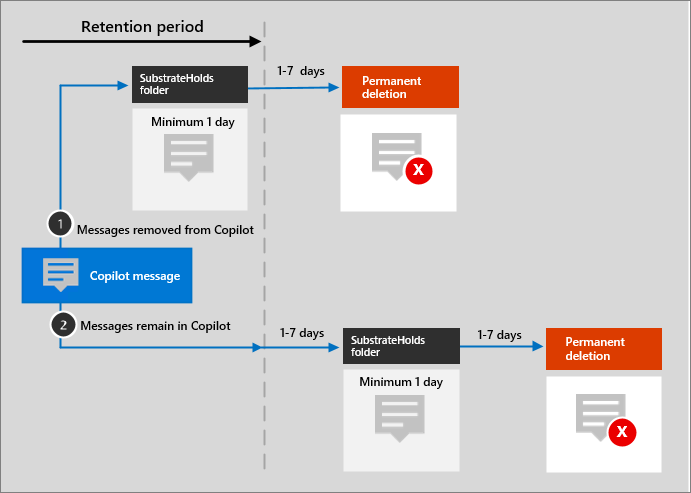
En la mayoría de los escenarios, los mensajes de Copilot no se quitan. Por ejemplo, permanecen pero están ocultos cuando los usuarios cierran una ventana de chat o cierran la aplicación. Sin embargo, los mensajes de Copilot se quitan en los siguientes escenarios:
- Los usuarios eliminan (cuando esta opción está disponible) el chat asociado en el chat basado en Microsoft Copilot Graph.
- Se envía una solicitud para eliminar el historial de un usuario de todas las interacciones con Microsoft Copilot para Microsoft 365.
Para las dos rutas en el diagrama:
Si los mensajes se quitan de Copilot, el mensaje se mueve a la carpeta SubstrateHolds donde permanece durante al menos 1 día. Cuando expira el período de retención, el mensaje se elimina de forma permanente la próxima vez que se ejecute el trabajo del temporizador (normalmente entre 1 y 7 días).
Si los mensajes permanecen en Copilot después de que expire el período de retención, el mensaje se copia en la carpeta SubstrateHolds. Esta acción suele tardar entre 1 y 7 días a partir de la fecha de vencimiento. Cuando el mensaje está en la carpeta SubstrateHolds, se almacena allí durante al menos 1 día y, a continuación, el mensaje se elimina de forma permanente la próxima vez que se ejecuta el trabajo del temporizador (normalmente entre 1 y 7 días).
Nota:
Los mensajes almacenados en los buzones de correo, incluidas las carpetas ocultas, se pueden buscar mediante herramientas de eDiscovery. Hasta que los mensajes se eliminen permanentemente de la carpeta SubstrateHolds, las herramientas de eDiscovery pueden buscarlos.
Cuando el período de retención expira y copia un mensaje en la carpeta SubstrateHolds, se comunica una operación de eliminación al servicio back-end para Copilot, que, a continuación, retransmite la misma operación a la aplicación de usuario con Copilot. Los retrasos en esta comunicación o almacenamiento en caché pueden explicar por qué, durante un breve período de tiempo, los usuarios siguen viendo estos mensajes en Copilot.
Importante
Los mensajes visibles en Copilot no son un reflejo preciso de si se conservan o eliminan permanentemente para cumplir los requisitos de cumplimiento.
Cuando la directiva de retención es de solo retención, o solo eliminación, las rutas de acceso de contenido son variaciones de retener y eliminar.
Rutas de contenido para la directiva de retención de solo retención
Si los mensajes se quitan de Copilot , el mensaje se mueve a la carpeta SubstrateHolds después de que expire el período de retención. Esta acción suele tardar entre 1 y 7 días a partir de la fecha de vencimiento. Si la política de retención está configurada para conservarse para siempre, el elemento permanece allí. Si la política de retención tiene una fecha de finalización para el período de retención y caduca, el mensaje se elimina de forma permanente la próxima vez que se ejecute el trabajo del temporizador (normalmente entre 1 y 7 días).
Si los mensajes permanecen en Copilot después de que expire el período de retención, no ocurre nada antes y después del período de retención; el mensaje permanece en su ubicación original.
Rutas de contenido para la directiva de retención de sólo eliminar
Si los mensajes se quitan de Copilot durante el período de retención, el mensaje se mueve a la carpeta SubstrateHolds. El mensaje se almacena en la carpeta SubstrateHolds durante al menos 1 día y se elimina permanentemente la próxima vez que se ejecute el trabajo del temporizador (normalmente entre 1 y 7 días).
Si los mensajes permanecen en Copilot después de que expire el período de retención, el mensaje se copia en la carpeta SubstrateHolds. Esta acción suele tardar entre 1 y 7 días a partir de la fecha de vencimiento. El mensaje se conserva allí durante al menos 1 día y luego se elimina permanentemente la próxima vez que se ejecuta el trabajo del temporizador (generalmente entre 1 y 7 días).
Ejemplos de flujos y tiempos para políticas de retención
Utilice los siguientes ejemplos para ver cómo los procesos y tiempos explicados en las secciones anteriores se aplican a las políticas de retención que tienen las siguientes configuraciones:
- Ejemplo 1: Conservar durante 30 días y, a continuación, eliminar
- Ejemplo 2: Solo eliminación después de 1 día
Para todos los ejemplos que hacen referencia a la eliminación permanente, debido a los principios de retención, esta acción se suspende si el mensaje está sujeto a otra política de retención para retener el elemento o si está sujeto a una retención de eDiscovery.
Ejemplo 1: Conservar durante 30 días y, a continuación, eliminar
El día 1, un usuario envía un mensaje a Microsoft Copilot para Microsoft 365 y el mensaje se quita después de 10 días.
Resultado de la retención:
- Después del día 10, el mensaje se mueve a la carpeta SubstrateHolds, donde todavía se puede buscar con las herramientas de eDiscovery.
- Al final del período de retención (30 días a partir del día 1), el mensaje se elimina permanentemente, por lo general, dentro de 1 a 7 días después del mínimo de 1 día, y luego no se devolverá con las búsquedas de eDiscovery.
Ejemplo 2: Solo eliminación después de 1 día
Nota:
Debido a la corta duración de un día de esta configuración y los procesos de retención que operan dentro de un período de tiempo de 1 a 7 días, esta sección muestra ejemplos de tiempos que están dentro de los rangos de tiempo típicos.
El día 1, un usuario envía un mensaje a Microsoft Copilot para Microsoft 365 y este mensaje no se quita de Copilot.
Resultado de retención de ejemplo si no se quita el símbolo del sistema del usuario:
Día 5 (normalmente de 1 a 7 días después del inicio del período de retención el día 2):
- El mensaje se copia en la carpeta SubstrateHolds y permanece allí durante al menos 1 día.
Día 9 (normalmente de 1 a 7 días después de un mínimo de 1 día en la carpeta SubstrateHolds):
- Cuando un mensaje se elimina de forma permanente, no se mostrará en una búsqueda de eDiscovery.
Como muestra este ejemplo, aunque puede configurar una política de retención para eliminar mensajes después de solo un día, el servicio se somete a varios procesos para garantizar una eliminación compatible. Como resultado, una acción de eliminación después de 1 día podría tardar 16 días antes de que el mensaje se elimine permanentemente para que ya no se devuelva en las búsquedas de exhibición de documentos electrónicos.
Cuando un usuario deja la organización
Si un usuario deja la organización y se elimina su cuenta de Microsoft 365, los mensajes de Copilot que están sujetos a retención se almacenan en un buzón inactivo. Los mensajes de Copilot permanecen sujetos a cualquier directiva de retención que se haya colocado en el usuario antes de que su buzón se inactiva y el contenido esté disponible para una búsqueda de exhibición de documentos electrónicos. Para obtener más información, consulte Más información sobre buzones inactivos.
Instrucciones de configuración
Si va a configurar la retención en Microsoft 365 por primera vez, consulte Introducción a la administración del ciclo de vida de los datos.
Si está listo para configurar una directiva de retención para interacciones Microsoft Copilot para Microsoft 365, consulte Create y configure las directivas de retención.
Comentarios
Próximamente: A lo largo de 2024 iremos eliminando gradualmente GitHub Issues como mecanismo de comentarios sobre el contenido y lo sustituiremos por un nuevo sistema de comentarios. Para más información, vea: https://aka.ms/ContentUserFeedback.
Enviar y ver comentarios de